Chưa có sản phẩm trong giỏ hàng.
Windows
Cách chỉnh sửa nút thao tác nhanh Action Centre trên Windows 10 19H1
Website suamaytinhpci.com có bài Cách chỉnh sửa nút thao tác nhanh Action Centre trên Windows 10 19H1 – Microsoft đã đưa Action Centre và nút thao tác nhanh (quick toggle) từ Windows Phone sang nền tảng máy tính để bàn. Đây là cách chỉnh sửa các nút thao tác nhanh trên Action Centre trên Windows 10 19H1.
Với sự ra mắt của Windows 10, Microsoft đã đưa Action Centre và nút thao tác nhanh (quick toggle) từ Windows Phone sang nền tảng máy tính để bàn.
Với các nút thao tác nhanh này, người dùng có thể đơn giản khống chế các cài đặt như Wifi và Bluetooth mà không cần truy cập vào ứng dụng Settings chính. Để chỉnh sửa nút thao tác nhanh trong Windows 10 ban đầu, người sử dụng phải mở phần mềm Settings để cập nhật nút thao tác nhanh hiển thị. Với bản cập nhật 19H1, điều ấy đã thay đổi. Cùng với thanh trượt độ sáng mới, Microsoft đã cung cấp cách đơn giản hơn để điều chỉnh các nút thao tác nhanh trong Action Centre.
- Cách khắc phục phần mềm Settings không hoạt động trên Windows 10
- Cách khắc phục lỗi không tìm thấy Wifi sau khi cập nhật Windows 10
- Cách hạn chế quyền truy cập Settings và Control Panel Windows 10
Cách chỉnh sửa nút thao tác nhanh trên Action Centre trong Windows 10 19H1
Bước 1 . Mở Action Centre bằng phương pháp click vào icon của nó.
Bước 2 . Click chuột phải vào bất cứ nút thao tác nhanh nào để mở tùy chọn cài đặt mới.

Bước 3 . Chọn Edit Quick Actions .
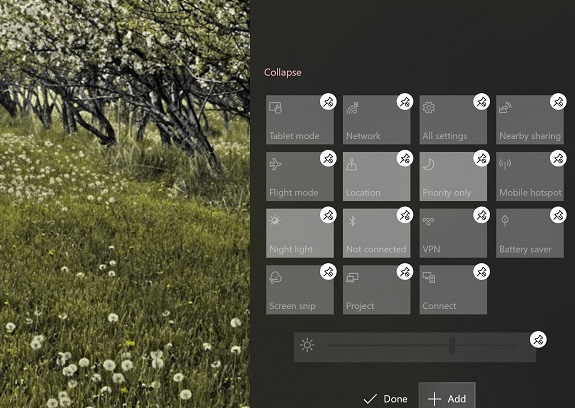
Bây giờ bạn có thể kéo, bỏ ghim và tùy chỉnh các cài đặt này như thực hiển thị trên các tile trong menu Start.
Chúc các bạn thi hành thành công!
Từ khóa bài viết: chỉnh sửa nút thao tác nhanh action centre, windows 10 19H1, chỉnh sửa action centre, chỉnh sửa cài đặt trên action centre
Bài viết Cách chỉnh sửa nút thao tác nhanh Action Centre trên Windows 10 19H1 được tổng hợp sưu tầm và biên tập bởi nhiều user – Sửa máy tính PCI – TopVn Mọi ý kiến đóng góp và phản hồi vui lòng gửi Liên Hệ cho chúng tôi để điều chỉnh. Xin cảm ơn.











